Word文档页面怎么制作艺术型边框
1、第一步:点击【布局】,点击【页面设置】功能区右下角的【页面设置】缩略符

2、第二步:点击对话框中的【布局】

3、第三步:点击【边框】

4、第四步:点击【艺术型】下方选项列表,选择一个自己喜欢的【艺术类型】,点击【确定】即可
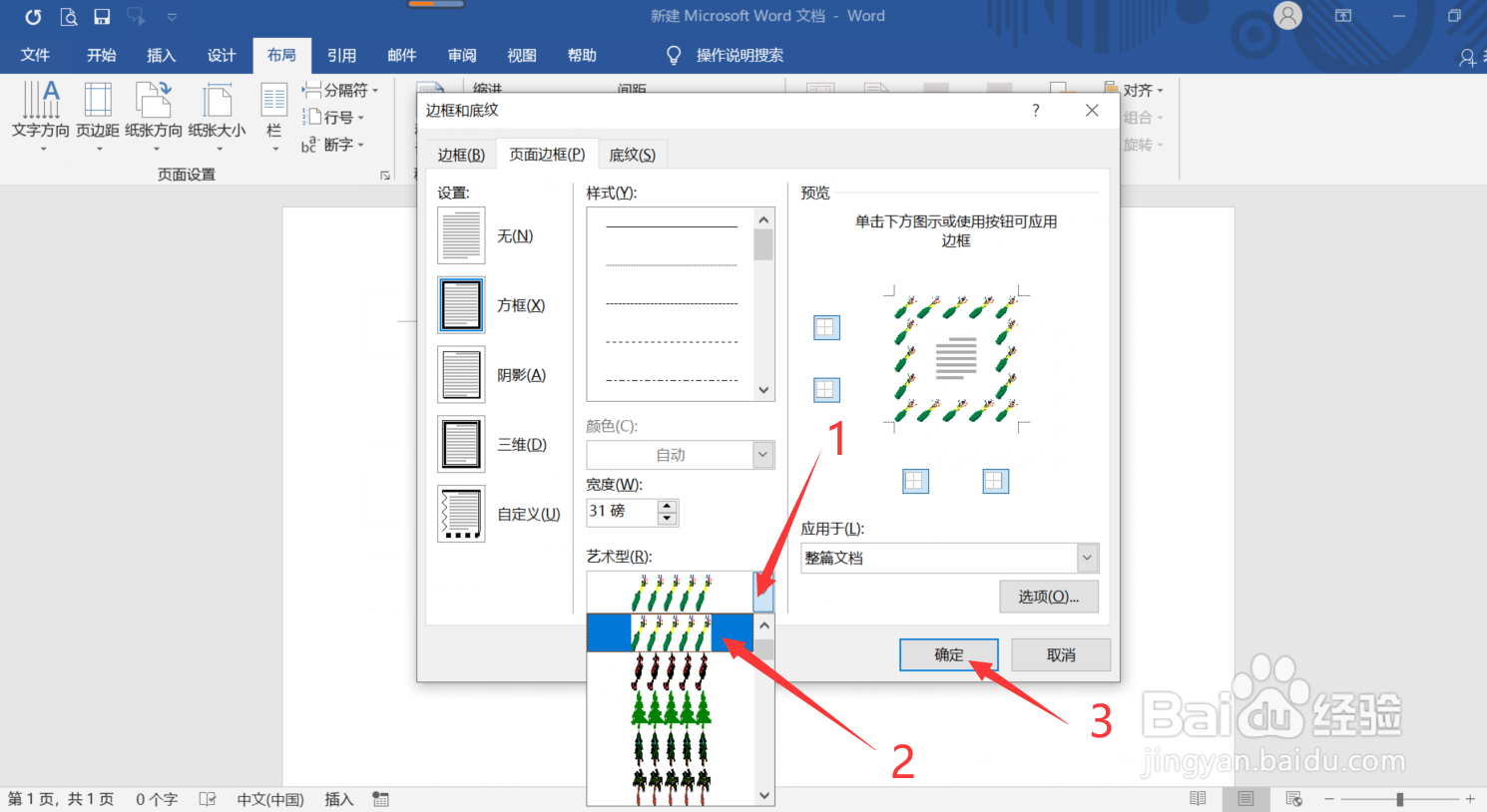
5、第五步:这样的文档边框就有点艺术气息了,是不是很简单,赶快去练习吧
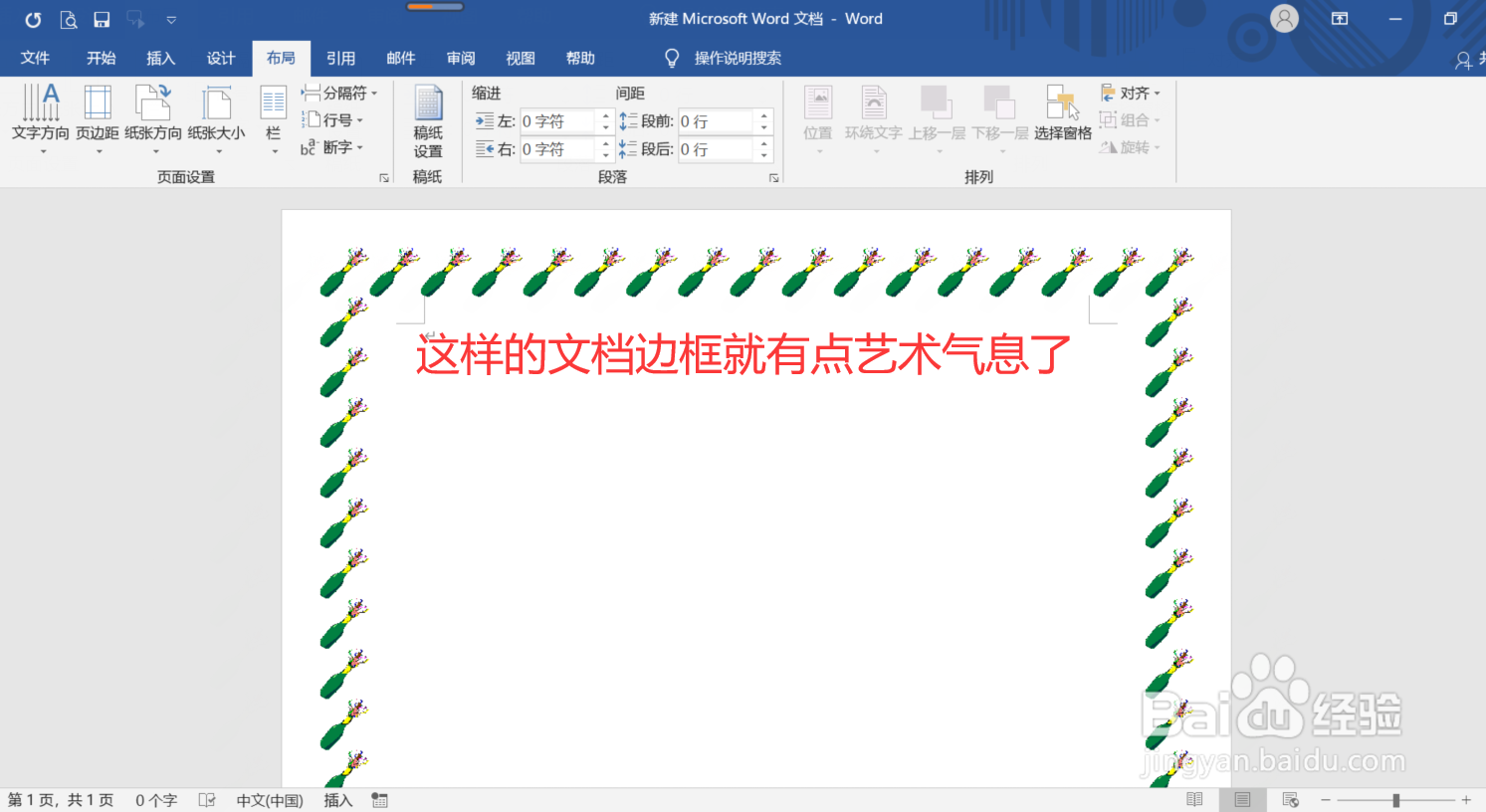
1、点击【布局】,点击【页面设置】缩略符
2、点击【布局】
3、点击【边框】
4、点击【艺术型】下方选项列表,选择一个【艺术类型】,点击【确定】即可
5、搞定,是不是很简单,赶快去练习吧
声明:本网站引用、摘录或转载内容仅供网站访问者交流或参考,不代表本站立场,如存在版权或非法内容,请联系站长删除,联系邮箱:site.kefu@qq.com。
阅读量:22
阅读量:27
阅读量:26
阅读量:39
阅读量:77